WooCommerce でクーポンを受け取りやすくする 3 つの方法
公開: 2023-02-07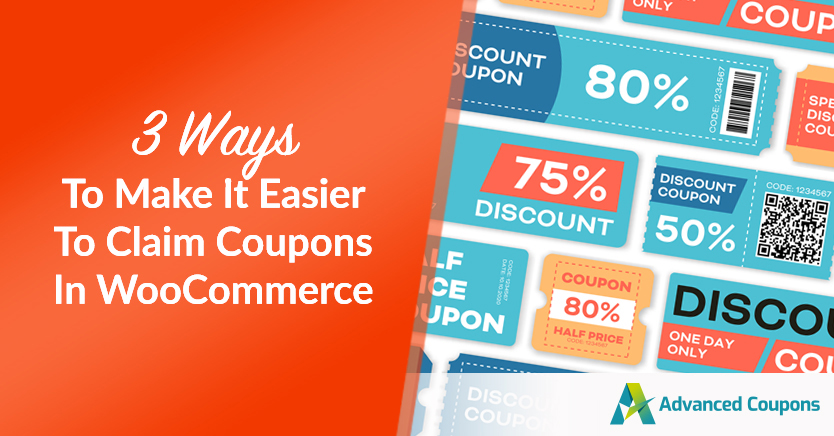
消費者に割引を提供することで、競合他社よりもあなたのストアを選択する動機を消費者に与えることができます。 ただし、買い物客がマーケティング資料やプロモーションの最新情報を把握していない限り、潜在的な取引に気付かない可能性があります。 そのため、顧客がチェックアウト時にクーポンを請求できるようにすることをお勧めします。
幸いなことに、顧客が WooCommerce ストアでクーポンを請求できるようにする簡単な方法がいくつかあります。 これには、自動割引の適用やクーポン コードを買い物客のカートに追加する URL の作成が含まれます。
この投稿では、オンラインの買い物客が店舗でクーポンを簡単に請求できるようにすることを検討すべき理由を説明します。 次に、これを行うための 3 つの簡単な方法を紹介します。 飛び込みましょう!
顧客がクーポンを請求しやすくすることを検討すべき理由
オンラインストアを成功させるために使用できる戦略はたくさんあります。 これらには、プロフェッショナルな外観のショップを作成する、ソーシャル メディアでビジネスを宣伝する、商品によく書かれた説明と魅力的な写真を使用するなどが含まれます。
さらに、クーポンはあなたの店を競争から際立たせるのに役立ちます. 割引、1 つ買うともう 1 つ無料 (BOGO) セール、その他のプロモーションを提供することで、ショップを消費者にとってより魅力的なものにすることができます。

2022 年には、アメリカの買い物客の 88% がオンライン クーポンを使用しました。 したがって、ストアで割引やセールを提供することで、迷っているかもしれない買い物客をコンバージョンに導くことができます。
ただし、訪問者がマーケティング メールを購読していないか、プロモーションを積極的に監視していない限り、割引を提供していることに気付かない可能性があります。 彼らは、クーポンへのアクセスを容易にする競合他社に頼ることさえあります. そのため、オンライン ストアでバウチャーを請求するプロセスを簡素化する価値があります。
WooCommerce でクーポンを受け取りやすくする 3 つの方法
このチュートリアルでは、Advanced Coupons Premium プラグインを使用します。 ユーザーフレンドリーなツールを使用すると、取引の作成、ストア クレジットの発行、カート条件の指定など、クーポン戦略のあらゆる側面を管理できます。
プレミアム ツールを機能させるには、機能する WooCommerce ストアと、無料の Advanced Coupons プラグインの有効化されたコピーも必要になることに注意してください。 それでは、Advanced Coupons Premium を使用して、顧客がクーポンをより簡単に請求できるようにする方法を見てみましょう。
1. クーポンの自動適用
顧客がクーポンを請求できるようにするための最良のオプションの 1 つは、特定の条件を満たしたときにカートに割引を自動的に適用することです。 たとえば、100 ドル以上購入した買い物客に 10% の割引を提供できます。
この方法は、消費者が割引を主張するために努力する必要がないため効果的です。 代わりに、彼らがカートに移動したとき、それは嬉しい驚きです.
幸いなことに、Advanced Coupons Premium を使用してクーポンを自動適用することも簡単です。 まず、マーケティング > クーポンに進み、新しいクーポンを追加します。 独自のコードを入力するか、自動生成できます。
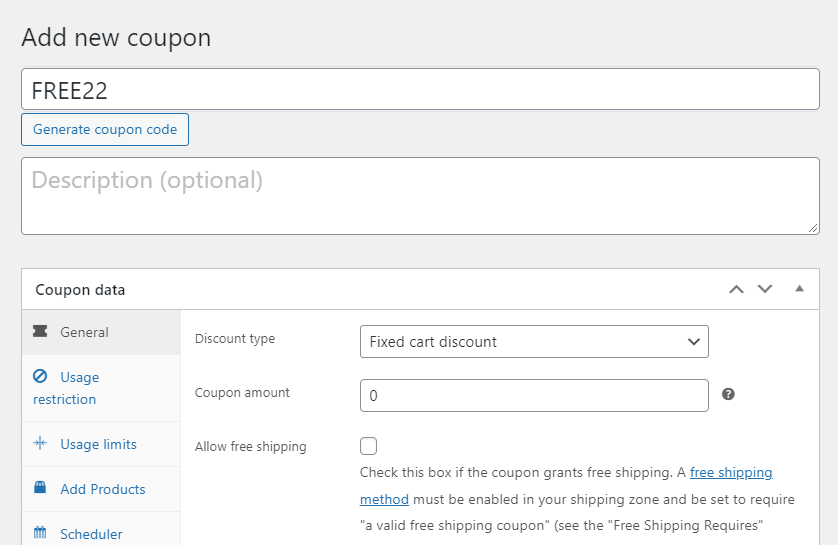
次に、クーポン データに進みます。 ここで、クーポンの機能を選択できます。 たとえば、注文に送料無料を適用し、10% の固定カート割引を提供し、クーポンの有効期限を決定することができます。
次に、顧客のカートが特定の条件を満たしたときにクーポンが自動適用されるように設定する必要があります。 [一般] > [カートの条件]に移動し、別のルール セットから選択します。
顧客が 25 ドル以上購入した場合にのみクーポンを提供できます。次に例を示します。
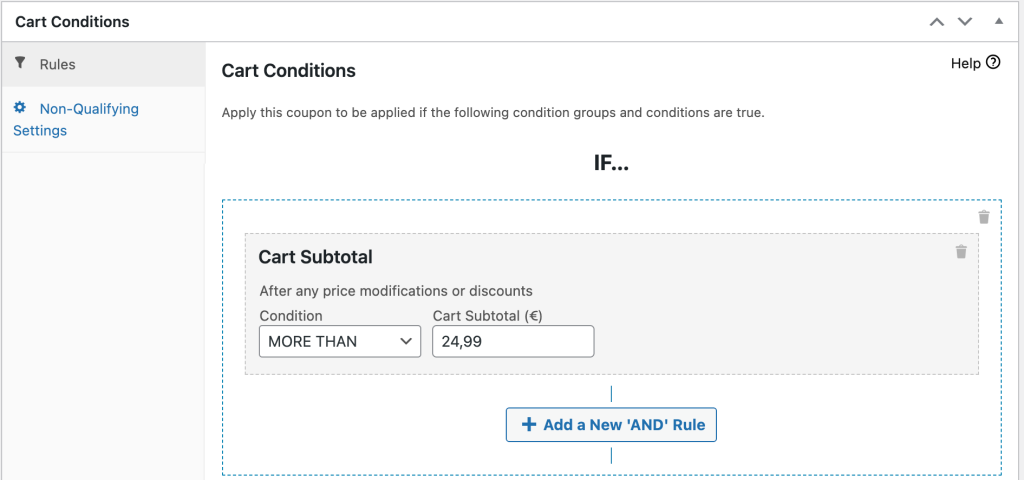
さまざまなカート条件を設定する方法はたくさんあります。 したがって、アドバイスについては、公式ドキュメントを確認することをお勧めします。
最後に、ページの一番上までスクロールして、 [クーポンの自動適用]の下のボックスにチェックを入れます。

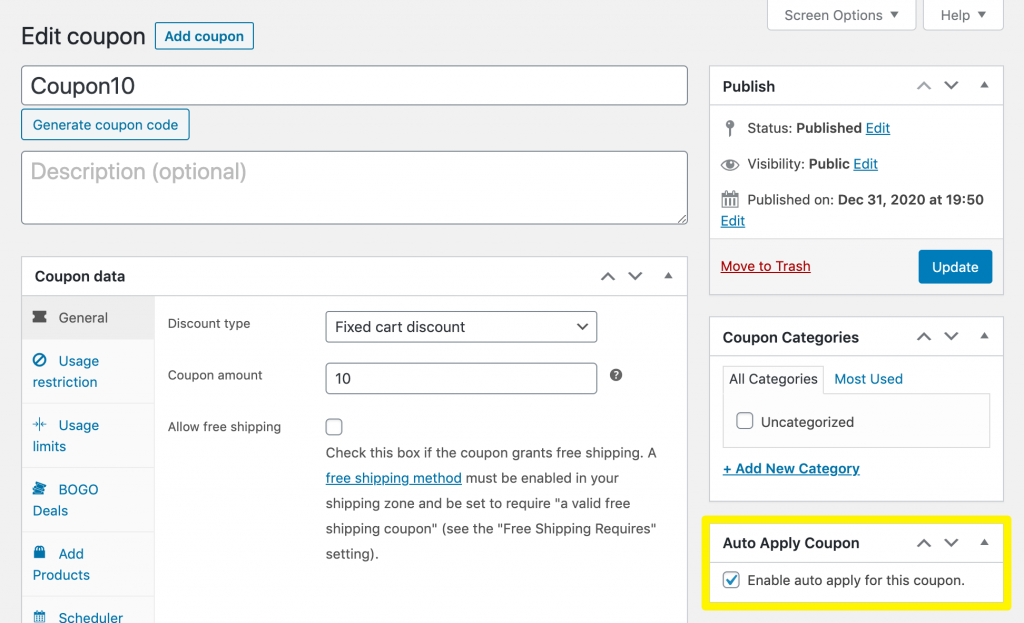
必ずクーポンを更新または公開してください。 これで準備完了です。
2.URLクーポンを利用する
または、URL クーポンを使用して、顧客のショッピング エクスペリエンスを効率化することもできます。 買い物客がリンクをクリックすると、自動的にストアに移動し、割引または取引がカートに適用されます。
この方法は、ユーザーがクーポンを請求するために最小限の労力で済むため便利です。 さらに、ソーシャル メディアの投稿、電子メール マーケティング メッセージ、および Web サイトで簡単に取引を宣伝できます。
さらに、URL クーポンを作成するのは非常に簡単です。 マーケティング > クーポンに進み、通常どおりクーポンを生成します。
次に、 [URL クーポン]タブを開き、クーポン URLを見つけます。
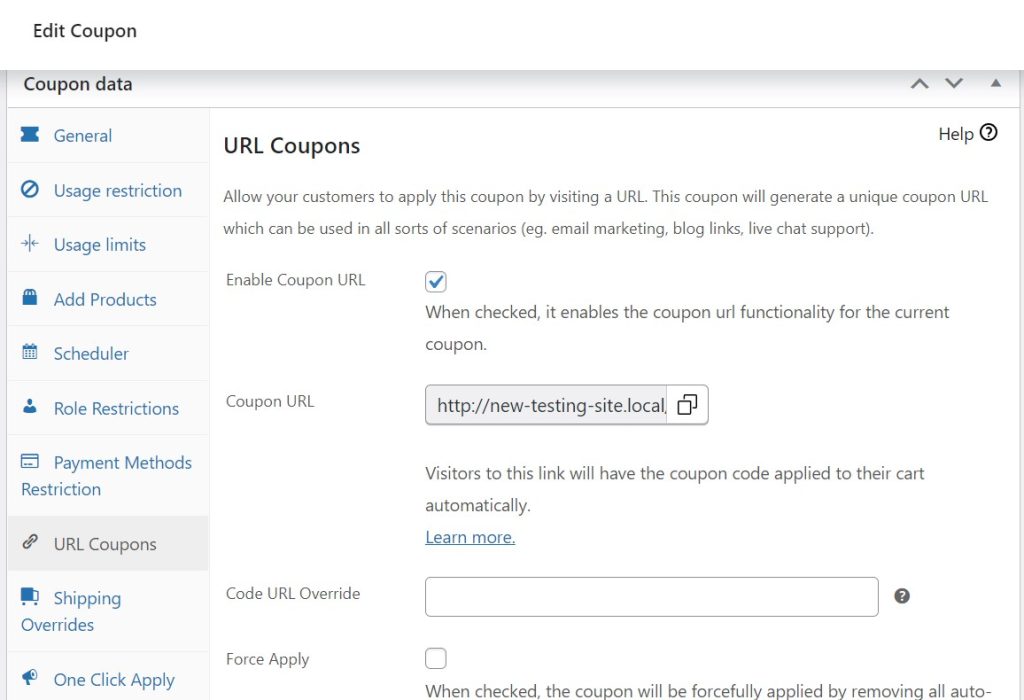
[クーポン URL を有効にする]の横にあるボックスにチェックが入っていることを確認します。 次に、クーポンのリンクをコピーし、その URL をオーバーライドして、訪問者がクリックしたときに送信される場所を選択できます。 成功メッセージをカスタマイズして、クーポンがカートに適用されたことを顧客に知らせることもできます。
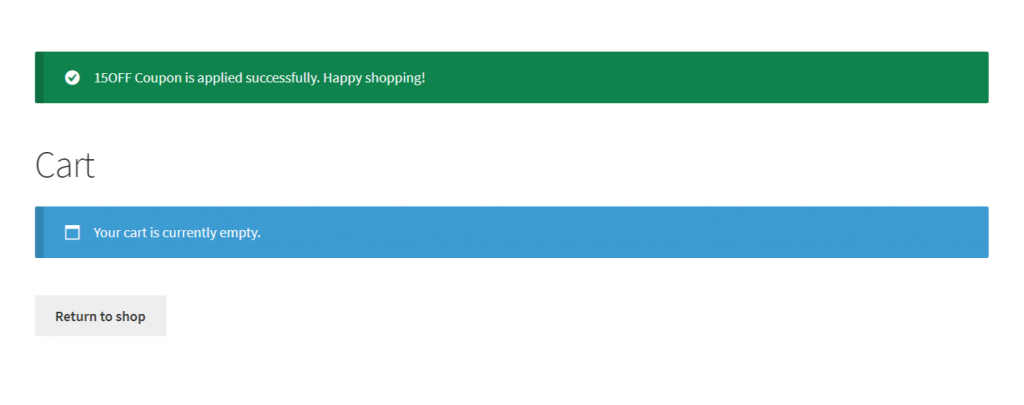
それはとても簡単です! あとは、クーポン リンクを見込み顧客と共有するだけです。
3.商品を自動追加
最後に、特定の条件を満たしたときに、買い物客のカートに無料または割引の商品を自動的に追加できます。 この方法は、BOGO 取引を実装したり、1 回の取引で多額のお金を使う顧客に報酬を与えるのに最適な方法です。
繰り返しになりますが、Advanced Coupons Premium を使用してクーポンを作成する必要があります。 次に、クーポン データ設定パネルの[製品の追加]タブを開きます。
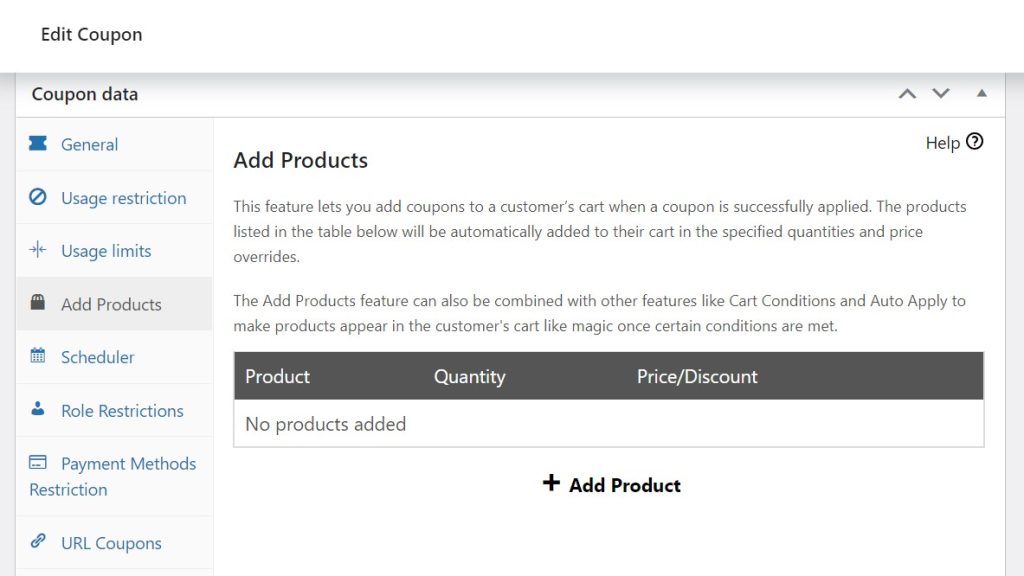
[+ 商品を追加]をクリックして、ストアから商品を選択します。 次に、価格をオーバーライドして安くしたり、100% 割引して無料で提供したりできます。
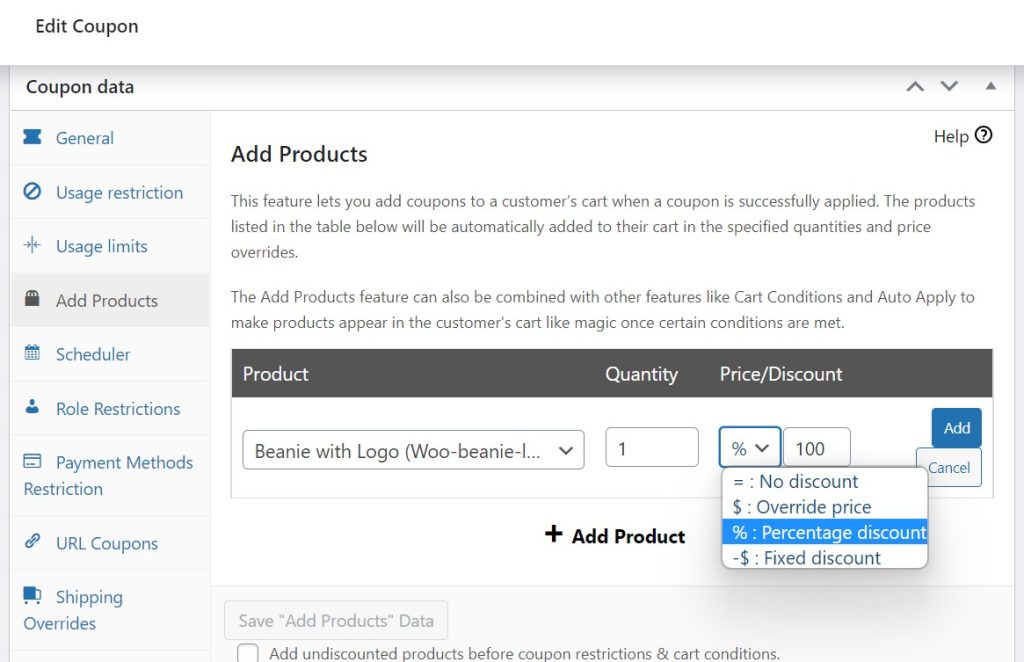
必ず[追加]をクリックしてから、 [製品の追加] データを保存します。
カートの条件を設定して、無料または割引されたアイテムを誰が利用できるかを判断し、カートに自動的に適用することもできます。 このチュートリアルの前半でこれを行う方法を説明します!
結論
クーポンは、オンラインで最安値や特別セールを探している顧客にアピールします。 ただし、クーポンを訪問者に宣伝して、競合他社よりも製品を選択する利点を認識させるのは難しい場合があります.
要約すると、顧客が Advanced Coupons Premium でクーポンを請求できるようにする 3 つの簡単な方法を以下に示します。
- 自動適用クーポン。
- URLクーポンをご利用ください。
- 買い物客のカートに商品を自動的に追加します。
お客様がオンライン ストアでクーポンを請求できるようにすることについて、ご質問はありますか? 以下のコメントセクションでお知らせください!
